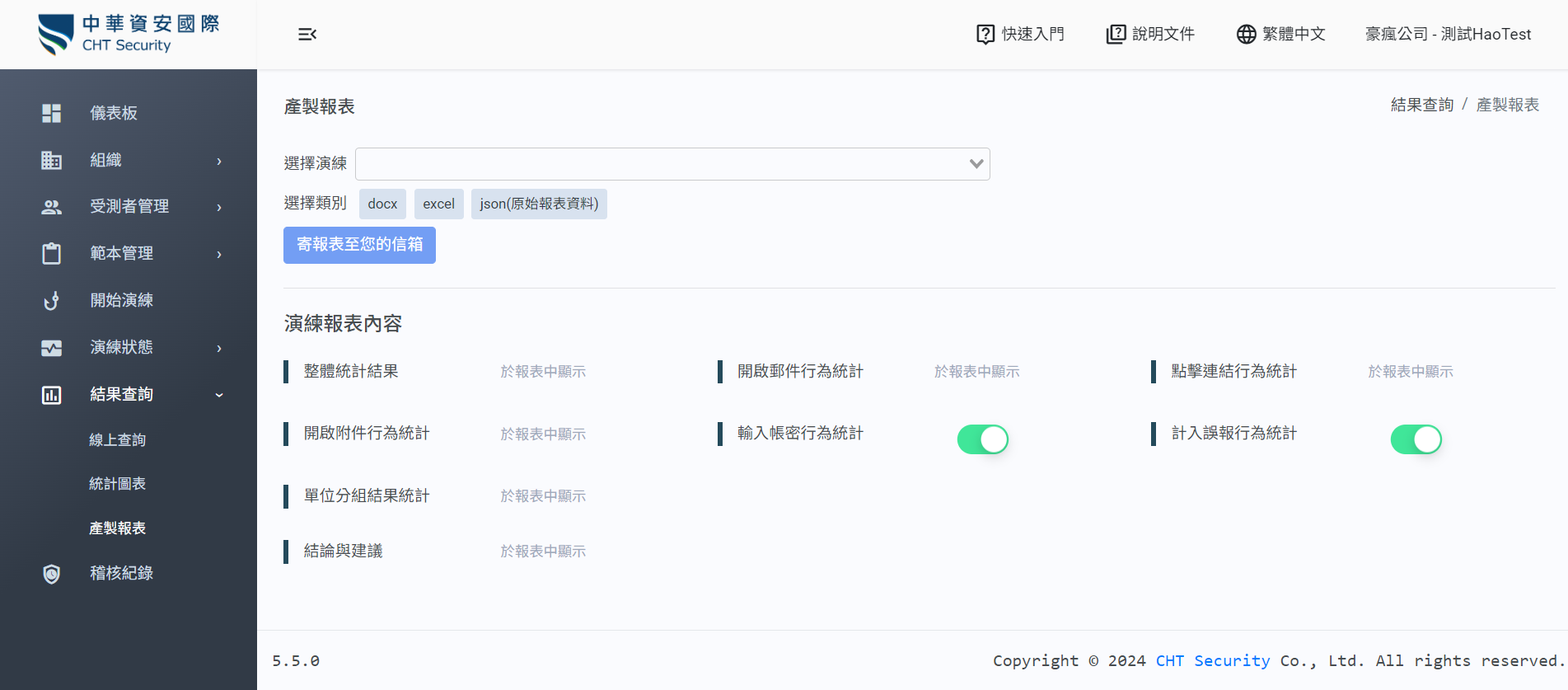結果查詢
您可在此功能群組中查詢受測者行為紀錄、顯示統計圖表、下載演練結果報表。
線上查詢
- 展開左側功能選單的 結果查詢 功能群組,點選 線上查詢 功能。
- 從演練下拉選單中選擇您欲查詢的演練,系統會自動將受測者行為紀錄列於下方的表格中。您亦可點選 下載明細紀錄 按鈕,下載 CSV 格式的行為觸發紀錄。
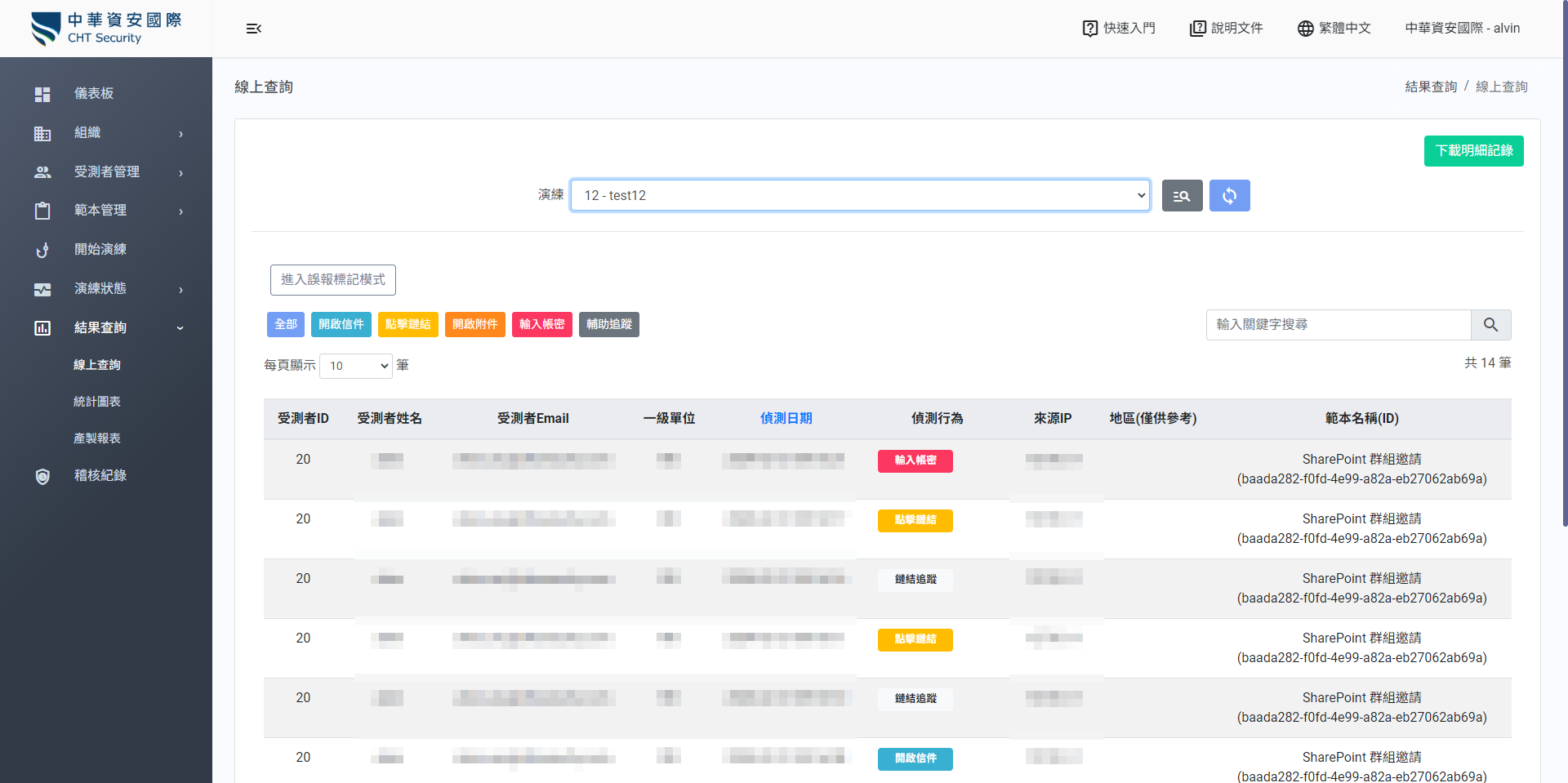
下載明細紀錄
透過點選 下載明細紀錄 按鈕下載的行為紀錄,包含詳細的觸發 Request 的 HTTP header,可用來做進一步的分析或排除誤判。
進入誤報標記模式
將使用者行為紀錄標記為誤報,來讓統計圖表/產製報表呈現不同的結果
- 選擇演練後,點擊「進入誤報標記模式」
- 勾選要標記為誤報的偵測行為,勾選後,偵測行為欄位將會出現綠色蟲子
- 點擊「儲存標記的誤報行為」來完成誤報標記
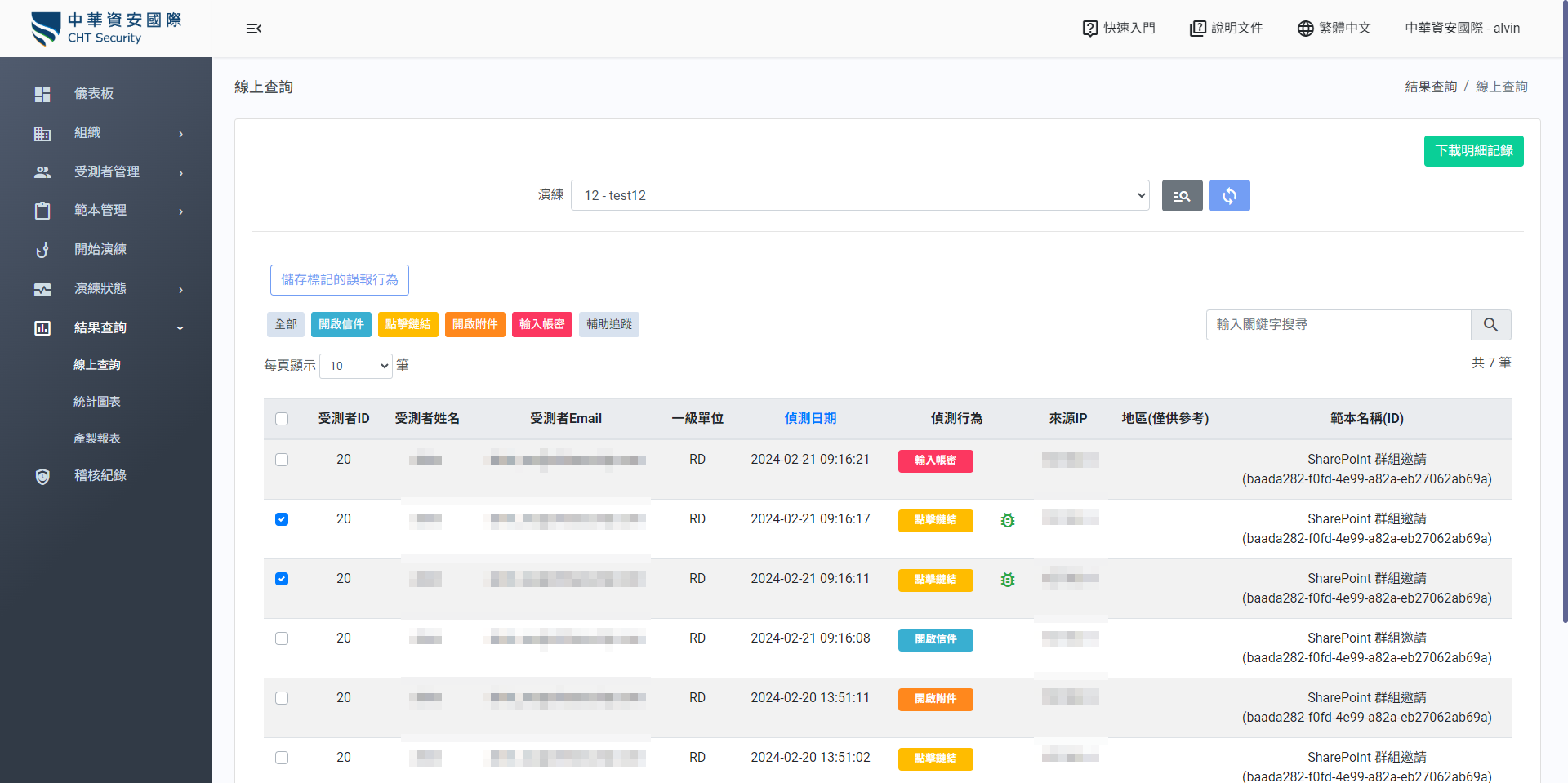
快速搜尋
您可以點擊篩選按鈕或輸入關鍵字來快速篩選資料以幫助您標記誤報

誤報的偵測行為
- 誤報的偵測行為將不會呈現在統計圖表
- 產製報表如勾選計入誤報行為統計,統計結果將會排除誤報的偵測行為
統計圖表
- 展開左側功能選單的 結果查詢 功能群組,點選 統計圖表 功能。
- 您可依需求選擇一個或多個演練加入統計。
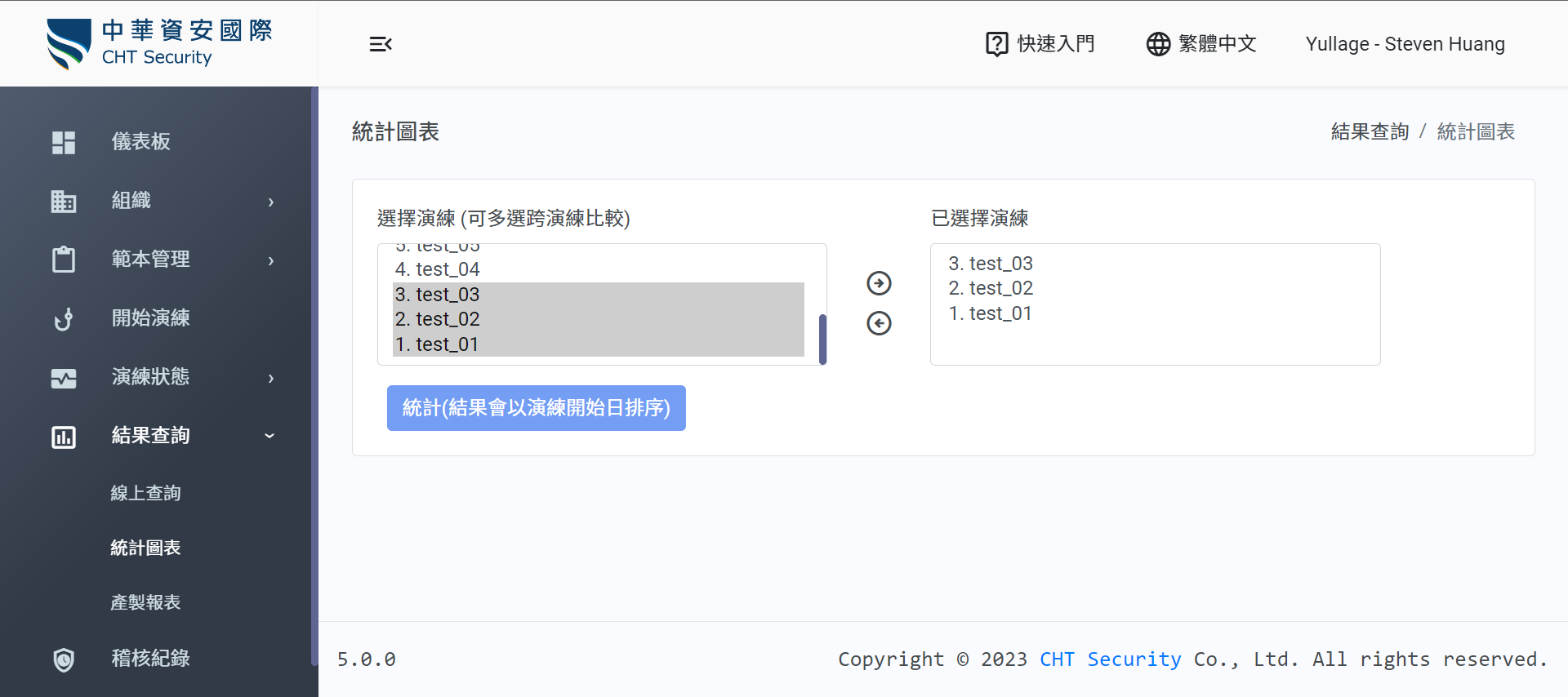
產製報表
- 展開左側功能選單的 結果查詢 功能群組,點選 產製報表 功能。
- 您可依需求選擇 DOCX或EXCEL ,若您有客製化報表需求,可選擇 JSON 類別,會產出一個報表的原始資料,以便完成您的客製化報表。
- 您可依需求關閉部分統計資料,例如輸入帳密行為統計不宜顯示時,可關閉這部分統計。
- 點選 寄報表至您的信箱 按鈕,系統會在背景完成報表產製後寄至您的電子郵件信箱。